Sociální stipendia. 1. Spuštění modulu Sociální stipendia
|
|
|
- Ivo Němeček
- před 8 lety
- Počet zobrazení:
Transkript
1 Sociální stipendia Modul slouží k evidenci a kontrole sociálních stipendií studentů. Je zde možné zadat či potvrdit účet studenta, na který má být stipendium zasláno. Nápovědu k ostatním modulům naleznete v "Přehledu nápověd pro Apollo". 1. Spuštění modulu Sociální stipendia 2. Popis prostředí a ovládacích prvků modulu Sociální stipendia 2.1. Rozbalovací seznamy 2.2. Rychlý filtr 2.3. Seznam studentů 2.4. Detail Sociálního stipendia 3. Evidence žádosti o sociální stipendium 3.1. Změna platnosti žádosti o sociální stipendium 4. Postup při vyřizování reklamací ubytovacích a sociálních stipendií 4.1. Ubytovací stipendia 4.2. Sociální stipendia 4.3. Detailní popis kontrol jednotlivých podmínek pro udělení ubytovacího stipendia Obrázky k detailnímu popisu kontrol ubytovacích stipendií 4.4. Detailní popis kontrol jednotlivých podmínek pro udělení sociálního stipendia Obrázky k detailnímu popisu kontrol ubytovacích stipendií 4.5. Kontrola ostatních náležitostí správně podané žádosti Obrázky k detailnímu popisu kontrol ostatních náležitostí podané žádosti o stipendium 1. Spuštění modulu Sociální stipendia Modul Sociální stipendia se spouští z Hlavního menu VUT Sociální stipendia. Následně se vám zobrazí "Seznam studentů" a detailní informace vztahující se k sociálním stipendiím jednotlivých studentů - viz. obr. 1. 1
2 2. Popis prostředí a ovládacích prvků modulu Sociální stipendia Obr. 1 - Sociální stipendia 2.1. Rozbalovací seznamy (1, 2) V horní části modulu se nachází rozbalovací seznamy, ve kterých volíte, pro jakou součást VUT (1), akademický rok (2) a kalendářní rok (3) se vám mají zobrazovat informace. Po klepnutí myší na šipku na pravé straně rozbalovacího seznamu se vám otevře nabídka, ve které provedete výběr. (V nabídce se zobrazují jen součásti, na které máte přiděleno oprávnění) Rychlý filtr (4) Na levé straně se nachází tzv. "Rychlý filtr" (4), který je tvořen hierarchicky uspořádaným seznamem. Umožňuje jednoduše zobrazovat v "Seznamu studentů" (5) potřebné záznamy podle následujících kritérií: nic - seznam studentů se zobrazí prázdný. Tento výběr je zvolen vždy po otevření modulu, usnadňuje rychlejší načítání modulu vše - v seznamu se zobrazí přehled všech studentů, bez ohledu na to, zda si podali či nepodali žádost o sociální stipendium. Student, který má podáno více žádosti se v "Seznamu studentů" zobrazí vícekrát. 2
3 s žádostí - zobrazí se přehled pouze těch studentů, kteří si podali žádost o sociální stipendium. Pokud si student podal více žádostí, zobrazí se v seznamu vícekrát. bez žádosti - zobrazí se přehled studentů bez žádosti o sociální stipendium období - bude zobrazen přehled studentů podle období, na které si podali žádost o sociální stipendium 2.3. Seznam studentů (5) Modul obsahuje "Seznam studentů" (5), ve kterém se zobrazuje přehled všech studentů dle vybrané součásti VUT (1), akademického roku (2), kalendářního roku (3) a zvoleného "rychlého filtru" (4). Standardně jsou v seznamu zobrazeny následující informace: student (jméno, příjmení, rodné číslo) - osobní údaje studenta žádost o požádal - informace o tom, zda si student podal žádost o sociální stipendium o datum podání žádosti do IS o reklamační kód stipendijní účet o potvrzený účet - informace o tom, zda má student potvrzen stipendijní účet studium - bližší informace o studiu o fakulta o program o typ studia o forma studia o délka studia - nominální délka studia ve stud. programu o obor - název studijního oboru o ročník - ročník, ve kterém se student nachází o stupeň - stupeň, ve kterém se student nachází o rok studia - kolikáty rok už student studuje o ústav Podle potřeby si můžete nechat v seznamu zobrazit / skrýt další sloupce poskytující různé informace. Sloupce si zobrazíte tak, že klepnete pravým tlačítkem myši na tlačítko v levém horním rohu seznamu. Poté se vám zobrazí lokální nabídka. V této nabídce zatržením / odtržením příslušného zatrhávacího pole provádíte volbu sloupců, které potřebujete zobrazit / skrýt. Pro rychlé vyhledávání potřebných údajů v seznamu můžete využít "Filtry seznamu". Další informace o používání seznamů naleznete zde. Na pravé straně záložky se nachází panel s tlačítky (7): Po stisknutí tohoto tlačítka se vám zobrazí v modulu "Studenti a jejich studia" informace o studiu studenta, kterého máte označeného kurzorem v "Seznamu studentů" (4). Tlačítko slouží k evidenci žádosti o sociální stipendium. Po stisknutí se vám zobrazí dialogové okno "Evidence žádosti", do kterého zadáte požadované údaje. Tlačítkem je možné změnit platnost žádosti od daného termínu. Tlačítkem je možné změnit platnost žádosti do daného termínu Detail sociálního stipendia (5) Ve spodní části modulu se nachází "Detail sociálního stipendia"(5). "Detail" (5) slouží k zobrazení a editaci údajů vztahujících se k sociálnímu stipendiu studenta vybraného v "Seznamu studentů"(4). Můžete si jej zobrazit / skrýt pomocí tlačítka (6). V "Detailu" (5) se nachází následující záložky: 3
4 Detail studenta a seznam žádostí - detail studenta obsahuje jeho fotografii a přehled podaných žádostí o sociální stipendium za celé studium Obr. 2 - Detail studenta + seznam žádostí Historie žádosti - tato záložka obsahuje informace o průběhu žádosti o sociální stipendium podané ve zvoleném akademickém roce (obr. 1-2) Obr. 3 Historie Sociální stipendia - záložka poskytuje přehled odeslaných ubytovacích stipendií za celé studium Obr. 4 - Sociální stipendia Seznam účtů - zde se zobrazuje přehled účtů studenta s informací o tom, zda je účet potvrzený, a který účet je určen pro zasílání sociálního a ubytovacího stipendia. Na nepotvrzený účet nelze stipendia zasílat. Obr. 5 - Seznam účtů 4
5 Na pravé straně záložky se nachází panel s tlačítky (7): Tímto tlačítkem nastavíte účet vybraný v "Seznamu účtů" jako stipendijní. Platí zde, že účet pro vyplácení sociálního a ubytovacího stipendia musí být stejný. (Nastavení účtu se neprojeví v už naplánovaných stipendiích. Funkce tlačítka slouží k potvrzení účtu. Na nepotvrzený účet nelze stipendia vyplácet. Tlačítko slouží k zadání nového účtu. Po jeho stisknutí se otevře dialogové okno "Založení nového účtu studenta", do kterého můžete zadat nový účet. Období - tato záložka obsahuje přehled všech období, na která byla podána žádost o sociální stipendium. Dále obsahuje informaci o tom, na který měsíc bylo stipendium přiznáno, a které podmínky pro přiznání stipendia byly / nebyly splněny. Přehled je tvořen hierarchicky uspořádaným seznamem obsahujícím následující položky: o období - za jaké období je / není stipendium přiznáno. Žádost o sociální stipendium se podává na kalendářní rok. o měsíc - měsíc, na který student splňuje / nesplňuje všechny podmínky o podmínky - informace o tom, které podmínky jsou / nejsou splněny (Podmínky budou blíže popsány v bodě 3.3.) Na pravé straně záložky se nachází panel s tlačítky: Po stisknutí tlačítka se v seznamu rozbalí detaily ke všem obdobím, měsícům a podmínkám. Po stisknutí tlačítka se všechny detaily sbalí. Obr. 6 Období 3. Evidence žádosti o sociální stipendium Žádost o sociální stipendium lze evidovat následujícím způsobem: 1. V modulu "Sociální stipendia" si zvolíte v rozbalovacích seznamech fakultu (obr. 1-1), akademický rok (2) a kalendářní rok (3), pro které má být žádost evidována. 2. Vyberete "Rychlý filtr - Vše". V seznamu se zobrazí přehled všech studentů, bez ohledu na to, zda již mají evidovanou žádost o sociální stipendium. Student, který má podáno více žádosti se v "Seznamu studentů" zobrazí vícekrát. 3. V "Seznamu studentů" (obr. 1-5) vyhledáte pomocí "filtrů seznamu" studenta, jehož žádost má být evidována. 4. Stisknete tlačítko. 5. Zobrazí se vám dialogové okno "Evidence žádosti". 5
6 6. V dialogovém okně je nutné doplnit termín, od kterého je žádost platná (tj. datum uvedené na oznámení o změně výše dávky státní sociální podpory). Položka "žádost je platná do" se neuvádí, pokud má být v příštím kalendářním roce vygenerována žádost automaticky. V jednom roce je možné podat více žádostí, v tomto případě se musí položka "žádost je platná do" nastavit, jinak program neumožní vložení další žádosti. V případě potřeby zde můžete doplnit poznámku. Žádost potvrdíte stisknutím tlačítka "Vytvořit" Změna platnosti žádosti o sociální stipendium Platnost žádosti o sociální stipendium lze změnit následujícím způsobem: 1. V modulu "Sociální stipendia" si zvolíte v rozbalovacích seznamech akademický rok, ročník, stupeň, program a obor, ve kterém je žádost evidována. 2. Vyberete "Rychlý filtr - Období - sociální stipendium za...". V seznamu se zobrazí přehled všech studentů, kteří mají ve vybraném období evidovanou žádost o sociální stipendium. 3. V "Seznamu studentů" vyhledáte pomocí "filtrů seznamu" studenta, u kterého má být změněna platnost žádosti. 4. V případě, že chcete změnit datum "od" (uvedeno na oznámení o výši sociálního příspěvku), stisknete tlačítko. V dialogovém okně "Nastavení platnosti" změníte datum a stisknete tlačítko "změnit". Pokud chcete změnit termín "do" kdy má student nárok na sociální příspěvek ve zvýšené míře, stisknete tlačítko a pokračujete stejným způsobem. 4. Postup při vyřizování reklamací ubytovacích a sociálních stipendií 4.1. Ubytovací stipendia kontrola dotazů (FAQ) na této adrese. Již vytvořené dotazy nezodpovídat, případně vytvořit novou odpověď pokud se nejedná o otázku na obecně dostupné věci (např. kam zaslat potvrzení o změně účtu nebo dotazy k podávání žádosti o ubytovací stipendium), ale o konkrétní reklamaci neuznání ("nemám stipendium, měl bych mít..", "reklamuji nepřidělení stipendia.." apod.), spustit v Apollu z nabídky "VUT" modul "Ubytovací stipendia": 6
7 Obr. 7 - Otevření modulu Ubytovací stipendia V modulu vyhledat pomocí filtru osobu z reklamace lze pomocí jména, příjmení, rodného čísla, VUTID atd. (krok č. 1) V dolní polovině modulu otevřít aktuální období, nebo období, které student reklamuje a zjistit, které podmínky nesplňuje (krok č. 2) Stiskem tlačítka "Přejít na studenta" spustit modul "Studenti" a seznam studií uvedeného studenta (krok č. 3) Zkontrolovat studia, především: i. zda je studium aktivní ii. zda má student trvalé bydliště mimo Brno-město a Brno-venkov iii. zkontrolovat délku studia prostým přičtením délky programu k datu začátku studia iv. zkontrolovat zda je studium v prezenční formě v. zkontrolovat v záložce Matrika studia na jiných VŠ (krok č. 4) Podrobnější popis kontrol k jednotlivým podmínkám je uveden na konci dokumentu. 7
8 Obr. 8 - Práce s modulem Ubytovací stipendia 8
9 Obr. 9 - Práce s modulem Studenti 4.2. Sociální stipendia stejně jako u ubytovacích stipendií nejdříve kontrola na webových stránkách FAQ, zda se tento dotaz již nevyskytl v odpovězených dotazech. V případě nového dotazu na obecně platné záležitosti (termíny podávání, informace o zavádění a změně účtu apod.) zodpovědět do FAQ pokud se jedná o reklamaci nesplnění podmínky spustit v "Apollu" z nabídky "VUT" modul "Sociální stipendia" vybrat správný akademický rok a kalendářní rok (žádost o sociální stipendium se podává na kalendářní rok, na konci roku se automaticky převádí do dalšího roku, pokud student nepodá potvrzení o změně výše přídavku na dítě) vyhledat osobu ve filtru pomocí RČ, VUTID, jména nebo příjmení v záložce "Období" zkontrolovat plnění jednotlivých podmínek za reklamované období a měsíc, zkontrolovat také, zda je "datum do" prázdné nebo je větší než rozhodné datum (měsíc, který student reklamuje) v případě neplnění podmínek (kromě podmínky podané žádosti) stejně jako u ubytovacích stipendií spustit modul "Studenti" tlačítkem "Přejít na studenta" V modulu "Studenti" zkontrolovat následující: i. Délku studia - zda se jedná o studium ve std. době studia (krok č.1) ii. Zda má v reklamovaném měsíci/období nějaké aktivní studium (krok č. 2) iii. Zkontrolovat datum narození v období nesmí přesáhnout věk 26 let (krok č. 3) iv. Vykázání do SIMS (zatím není zapotřebí kontrolovat) Podrobnější popis jednotlivých podmínek je na konci dokumentu. 9
10 Obr Práce s modulem Sociální stipendia 10
11 Obr Kontrola nesplnění podmínky studia ve std. době studia (Soc. stipendium) 11
12 Obr Kontrola plnění podmínky studia ve standardní době studia > pokud začátek studia + délka studijního programu je větší než rozhodné datum, podmínka není splněna a student nemá nárok na stipendium 4.3. Detailní popis kontrol jednotlivých podmínek pro udělení ubytovacího stipendia (modul Ubytovací stipendia) a. podm. A: je studentem bakalářského, magisterského nebo doktorského studijního programu v prezenční formě studia najít, ve kterém měsíci nesplňuje podmínku A (viz obr. 13) tlačítkem "Přejít na studenta" přejít do modulu "Student" zkontrolovat, zda byl/nebyl v daném měsíci studentem prezenčního studijního programu na kterékoliv fakultě VUT (viz obr. 14). Pokud nebyl studentem, nemůže podmínku A splňovat b. podm. B: studuje v prvním studijním programu nebo ve studijním programu na něj navazujícím, nebo přestoupil z jednoho studijního programu do jiného a předchozí studium mu bylo uznáno, nebo studijní program předcházející aktuálnímu studijnímu programu ukončil zanecháním tohoto studia písemným ohlášením do téhož roku, kdy se do něho zapsal. V případě souběžně studovaných programů je studentovi přiznáno stipendium nejvýše jednou, a to v tom studijním programu, ve kterém byl do studia zapsán dříve najít, ve kterém měsíci/měsících nesplňuje podmínku B (obr. 15) tlačítkem "Přejít na studenta" přejít do modulu "Student" 12
13 i. pokud má student na VUT více studií, zkontrolovat, zda již nestudoval ve stejném typu studia (B,M,N,D) před začátkem momentálně aktivního studia ii. pokud má student na VUT jedno studium, přejít na záložku "Matrika" a zkontrolovat studia na jiných školách, především studia ve stejném typu studijního programu u těchto studií zjistit začátek studia; pokud existuje/existovalo studium na jiné VŠ (buď neukončené nebo ukončené neúspěšně nebo zanecháním studia) s dřívějším začátkem, než na VUT, student nemá nárok na ubytovací stipendium (obr. 16) c. podm. C: nepřekročil standardní dobu studia ani v žádném ze souběžně studovaných studijních programů najít, ve kterém měsíci/měsících nesplňuje podmínku C (jako na obr. 15) tlačítkem "Přejít na studenta" přejít do modulu "Student" i. pokud má pouze jedno studium na VUT a ve výpisu změn studia není žádné přerušení (obr. 17), lze zjistit přičtením délky programu k začátku studia, zda již přesahuje std. dobu studia pokud ano, nemá nárok (viz př. na obr 18) ii. pokud má pouze jedno studium na VUT a ve výpisu změn studia existuje přerušení je zapotřebí dobu přerušení odečíst a zjistit skutečnou dobu studia, nesmí přesáhnout délku studijního programu (druhá "bublina" v obrázku 18) iii. pokud má více studií na VUT, nebo v záložce "Matrika" existují studia na jiných VŠ, je potřeba jednotlivé časové úseky sečíst a zjistit, zda tato sečtená doba přesahuje délku některého z aktuálně studovaných programů iv. do modulu "Student" bude zabudována záložka zobrazující ke každému studiu celkovou odstudovanou dobu tohoto studia. Po jejím zobrazení bude stačit dosadit do vzorce pro splnění podmínky C: celková odstudovaná doba/365 < délka studijního programu a. podm. D: je státním občanem České republiky, nebo je osobou, která má na území České republiky povolený trvalý pobyt, nebo je státním příslušníkem členského státu Evropské unie, nebo jiného smluvního státu Dohody o Evropském hospodářském prostoru (Islandu, Norska, Lichtenštejnska) nebo Švýcarské konfederace tlačítkem "Přejít na studenta" přejít do modulu "Student" zkontrolovat státní příslušnost (viz obr. 19): i. pokud je uvedena Česká republika nebo některá ze zemí EU splňuje podmínku D ii. pokud je uvedena odlišná od ČR a zároveň tato země není v EU přejít na záložku "Kontaktní adresy" (viz obr. 20) a zkontrolovat, zda je uveden trvalý pobyt v ČR pokud ano, splňuje podmínku D, pokud ne, nesplňuje podmínku D b. podm. E: není studentem studujícím v rámci: zahraniční rozvojové pomoci (vládní stipendista) a mezinárodních smluv nebo programu AKTION a CEEPUS, přejít do modulu "Student" v části Studium ověřit, zda studuje/nestuduje v programu Aktion nebo CEEPUS. Pokud studuje, nesplňuje podmínku E (obr. 21) c. podm. F: nemá místo trvalého pobytu v okresech Brno-město a Brno-venkov přejít do modulu "Student" v záložce "Kontaktní adresy" najít položku "Adresa trvalého bydliště" (obr. 22) a zjistit, zda se nejedná o bydliště v okresech Brno-město nebo Brno-venkov. Pokud je trvalé bydliště v těchto okresech, nesplňuje podmínku F 13
14 Obrázky k detailnímu popisu kontrol ubytovacích stipendií (část 3) Obr. 13 Student nesplňuje podmínku A pro měsíc září 2006 Obr. 14 Začátek studia je od , student tedy nesplňuje podmínku A pro měsíce září a říjen
15 Obr. 15 Student nesplňuje podmínku B v měsíci říjen
16 Obr. 16 Kontrola údajů pro nesplněnou podmínku B student; student má dřívější studium na přírodovědecké fakultě MU ve stejném typu studijního programu, v jakém studuje nyní na VUT podmínku B tedy nesplňuje Obr. 17 Kontrola, zda studium nebylo přerušené pro určení, zda student splňuje nebo nesplňuje podmínku C překročení std. doby studia 16
17 Obr. 18 Jednoduchým součtem zjistíme, že student překročil std. dobu studia ( roky = , toto datum je tedy před datem rozhodného měsíce a student nesplňuje podmínku C) Obr. 19 Podmínka D zjištění státní příslušnosti studenta Obr. 20 Podmínka D zjištění trvalého pobytu pokud je v ČR, splňuje podmínku D, i když má státní příslušnost <> států EU, pokud je trvalý pobyt <> ČR, nesplňuje podm. D 17
18 Obr. 21 Podmínka E ověření studia v programech Aktion a CEEPUS, v zobrazeném případě tento student podmínku E nesplňuje studuje ve výše uvedených programech Obr. 22 Podmínka F student nesmí mít trvalé bydliště v okresech Brno-venkov a Brno-město; na obrázku ověření trvalého bydliště v modulu Student 4.4. Detailní popis kontrol jednotlivých podmínek pro udělení sociálního stipendia (modul Sociální stipendia, viz. obr. 23) a. Aktivní studium student má aktivní studium na VUT stejná kontrola jako v případě podmínky A u ubytovacího stipendia, s tím rozdílem, že stačí existence jakéhokoliv studia na VUT (nezávisí na tom, zda se jedná o prezenční nebo kombinované studium) b. Podaná žádost žádost (resp. potvrzení od úřadu sociálního zabezpečení o přídavcích ve zvýšené míře) podaná na studijní oddělení fakulty, vyplňují studijní referentky na fakultách. Pokud není tato podmínka splněná, student žádost buď nepodal, nebo referentka zapomněla žádost zadat do systému c. Standardní doba studia zjišťování, zda student splňuje tuto podmínku je zcela shodné s testováním podmínky C v části 3 (Ubytovací stipendia) tohoto dokumentu d. Věk < 26 po stisknutí tlačítka "Přejít na studenta" v modulu "Sociální stipendia" na záložce "Os. informace" (viz obr. 24) je zapotřebí zkontrolovat datum narození studenta a spočítat, zda v rozhodném měsíci po celou dobu (tedy celý měsíc) tuto podmínku splňoval e. Vykázáno do SIMS v případě nesplnění této podmínky kontaktovat travnicek@ro.vutbr.cz. 18
19 Obrázky k detailnímu popisu kontrol ubytovacích stipendií (část 4) Obr. 23 Práce s modulem Sociální stipendia 19
20 Obr. 24 Kontrola podmínky Věk<26 pro udělení sociálního stipendia 4.5. Kontrola ostatních náležitostí správně podané žádosti Tyto kontroly se provádí v případě, že všechny výše uvedené podmínky jsou v pořádku. Student tedy splňuje podmínky pro přidělení ubytovacího/sociálního stipendia, ale přesto reklamuje nevyplacení stipendia a. Odeslané stipendium -na záložce "Ubytovací/Sociální stipendia" zkontrolovat, zda existuje stipendium za období, které student reklamoval a zda je toto stipendium ve stavu "odeslané" (zelená barva), viz. obr. 25: i. pokud je vše v pořádku - stipendium buď odešlo těsně před studentovou reklamací, případně si zadal chybné, ale existující číslo účtu a peníze tak přišly na cizí účet ii. pokud stipendium neexistuje, zřejmě není v pořádku účet pokračovat podle bodu b) na záložce "Seznam účtů" iii. pokud stipendium existuje, ale není ve stavu odesláno zkontrolovat účet podle bodu b), případně kontaktovat travnicek@ro.vutbr.cz b. Seznam účtů - na záložce "Seznam účtů" zkontrolovat, zda je účet potvrzený (zelená "fajfka") a zda je nastavený na stipendijní ve sloupečku "stipendijní účet" musí být ikonka mincí (viz obr. 26) - pokud není účet potvrzený nebo není nastavený na stipendijní, student buď nedodal papírové potvrzení účtu na studijní oddělení fakulty nebo referentka zapomněla účet potvrdit kontaktovat studijní oddělení fakulty - pokud žádný účet neexistuje chyba studenta, nezadal číslo účtu při zadávání žádosti a stipendium není možné přiznat (směrnice rektora 5/2006, čl. 3, bod 9) 20
21 - pokud účet existuje, všechny náležitosti jsou v pořádku, ale neexistuje stipendium podle bodu a), kontaktovat travnicek@ro.vutbr.cz Obrázky k detailnímu popisu kontrol ostatních náležitostí podané žádosti o stipendium (část 5) Obr. 25 Kontrola správnosti vygenerovaného stipendia 21
22 Obr. 26 Kontrola správnosti potvrzení účtů 22
Ubytovací stipendia. 1. Spuštění modulu Ubytovací stipendia
 Ubytovací stipendia V modulu jsou evidována ubytovací stipendia. Slouží ke kontrole těchto stipendií a je zde možné zadat či potvrdit účet studenta, na který má být stipendium zasláno. Nápovědu k ostatním
Ubytovací stipendia V modulu jsou evidována ubytovací stipendia. Slouží ke kontrole těchto stipendií a je zde možné zadat či potvrdit účet studenta, na který má být stipendium zasláno. Nápovědu k ostatním
Patenty. 1. Spuštění modulu Patenty. 2. Popis prostředí a ovládacích prvků modulu Patenty
 Patenty Modul slouží k přehledu a zadávání údajů o patentech do centrální databáze VUT. Data jsou pořizována za účelem předávání údajů o výsledcích výzkumu a vývoje do Rejstříku informací o výsledcích
Patenty Modul slouží k přehledu a zadávání údajů o patentech do centrální databáze VUT. Data jsou pořizována za účelem předávání údajů o výsledcích výzkumu a vývoje do Rejstříku informací o výsledcích
Stravenky Exit. 1. Spuštění modulu Stravenky Exit
 Stravenky Exit 1. Spuštění modulu Stravenky Exit 2. Popis prostředí a ovládacích prvků modulu Stravenky Exit 2.1. Rozbalovací seznamy 2.2. Hlavní záložky 2.2.1 Záložka "Seznam" 2.2.1.1 Záložka "Exit" 2.2.1.2
Stravenky Exit 1. Spuštění modulu Stravenky Exit 2. Popis prostředí a ovládacích prvků modulu Stravenky Exit 2.1. Rozbalovací seznamy 2.2. Hlavní záložky 2.2.1 Záložka "Seznam" 2.2.1.1 Záložka "Exit" 2.2.1.2
Obr. 1 - Seznam smluv
 Modul Evidence smluv je určen pro správu smluvních dokumentů na VUT v Brně. S tímto modulem úzce souvisí modul Smluvní partneři, ve kterém se spravují smluvní strany smluvních dokumentů. Pro nastavení
Modul Evidence smluv je určen pro správu smluvních dokumentů na VUT v Brně. S tímto modulem úzce souvisí modul Smluvní partneři, ve kterém se spravují smluvní strany smluvních dokumentů. Pro nastavení
Hromadný zápis studentů
 Hromadný zápis studentů Modul "Hromadný zápis studentů" slouží k hromadnému zápisu studentů do ročníků. Zapisovat lze pouze studenty zařazené do ročníků. 1. Spuštění modulu Hromadný zápis studentů 2. Popis
Hromadný zápis studentů Modul "Hromadný zápis studentů" slouží k hromadnému zápisu studentů do ročníků. Zapisovat lze pouze studenty zařazené do ročníků. 1. Spuštění modulu Hromadný zápis studentů 2. Popis
Parametrizace, harmonogram
 Parametrizace, harmonogram Modul slouží pro parametrizování informačního systému a pro vytváření časového plánu akademického roku na fakultě. Fakulty si v něm zadávají a specifikují potřebné "časové značky"
Parametrizace, harmonogram Modul slouží pro parametrizování informačního systému a pro vytváření časového plánu akademického roku na fakultě. Fakulty si v něm zadávají a specifikují potřebné "časové značky"
Studijní skupiny. 1. Spuštění modulu Studijní skupiny
 Studijní skupiny 1. Spuštění modulu Studijní skupiny 2. Popis prostředí a ovládacích prvků modulu Studijní skupiny 2.1. Rozbalovací seznamy 2.2. Rychlé filtry 2.3. Správa studijních skupin 2.3.1. Seznam
Studijní skupiny 1. Spuštění modulu Studijní skupiny 2. Popis prostředí a ovládacích prvků modulu Studijní skupiny 2.1. Rozbalovací seznamy 2.2. Rychlé filtry 2.3. Správa studijních skupin 2.3.1. Seznam
Témata pro doktorandské studium
 Témata pro doktorandské studium Modul je určen k vypsání témat pro přijímací řízení do doktorandských studijních programů. Nápovědu k ostatním modulům naleznete v "Přehledu nápověd pro Apollo". 1. Spuštění
Témata pro doktorandské studium Modul je určen k vypsání témat pro přijímací řízení do doktorandských studijních programů. Nápovědu k ostatním modulům naleznete v "Přehledu nápověd pro Apollo". 1. Spuštění
Prohlížení a editace externích předmětů
 Prohlížení a editace externích předmětů 1. Spuštění modulu Externí předměty 2. Popis prostředí a ovládacích prvků 2.1. Rozbalovací seznamy 2.3. Seznamy 2.3.1. Definice předmětů 2.3.2. Vypsané předměty
Prohlížení a editace externích předmětů 1. Spuštění modulu Externí předměty 2. Popis prostředí a ovládacích prvků 2.1. Rozbalovací seznamy 2.3. Seznamy 2.3.1. Definice předmětů 2.3.2. Vypsané předměty
STIPENDIJNÍ ŘÁD Vysokého učení technického v Brně
 Ministerstvo školství, mládeže a tělovýchovy registrovalo podle 36 odst. 2 zákona č. 111/1998 Sb., o vysokých školách a o změně a doplnění dalších zákonů (zákon o vysokých školách), ve znění pozdějších
Ministerstvo školství, mládeže a tělovýchovy registrovalo podle 36 odst. 2 zákona č. 111/1998 Sb., o vysokých školách a o změně a doplnění dalších zákonů (zákon o vysokých školách), ve znění pozdějších
II. ÚPLNÉ ZNĚNÍ STIPENDIJNÍHO ŘÁDU VYSOKÉHO UČENÍ TECHNICKÉHO V BRNĚ ze dne 11. května 2009 ČÁST PRVNÍ ZÁKLADNÍ USTANOVENÍ
 Ministerstvo školství, mládeže a tělovýchovy registrovalo podle 36 odst. 2 zákona č. 111/1998 Sb., o vysokých školách a o změně a doplnění dalších zákonů (zákon o vysokých školách), dne 22. srpna 2006
Ministerstvo školství, mládeže a tělovýchovy registrovalo podle 36 odst. 2 zákona č. 111/1998 Sb., o vysokých školách a o změně a doplnění dalších zákonů (zákon o vysokých školách), dne 22. srpna 2006
Odborná kvalifikace (paragrafy...)
 Odborná kvalifikace (paragrafy...) Modul slouží k evidenci odborných kvalifikací studentů - např. paragrafy... 1. Spuštění modulu Odborná kvalifikace 2. Popis prostředí a ovládacích prvků 2.1. Záložka
Odborná kvalifikace (paragrafy...) Modul slouží k evidenci odborných kvalifikací studentů - např. paragrafy... 1. Spuštění modulu Odborná kvalifikace 2. Popis prostředí a ovládacích prvků 2.1. Záložka
STIPENDIJNÍ ŘÁD VYSOKÉHO UČENÍ TECHNICKÉHO V BRNĚ
 Ministerstvo školství, mládeže a tělovýchovy registrovalo podle 36 odst. 2 zákona č. 111/1998 Sb., o vysokých školách a o změně a doplnění dalších zákonů (zákon o vysokých školách), ve znění pozdějších
Ministerstvo školství, mládeže a tělovýchovy registrovalo podle 36 odst. 2 zákona č. 111/1998 Sb., o vysokých školách a o změně a doplnění dalších zákonů (zákon o vysokých školách), ve znění pozdějších
Modul Statistika poskytuje přehled o počtu studentů na fakultách, v jednotlivých programech, oborech, apod.
 Statistika Modul Statistika poskytuje přehled o počtu studentů na fakultách, v jednotlivých programech, oborech, apod. 1. Spuštění modulu Statistika 2. Popis prostředí a ovládacích prvků modulu Statistika
Statistika Modul Statistika poskytuje přehled o počtu studentů na fakultách, v jednotlivých programech, oborech, apod. 1. Spuštění modulu Statistika 2. Popis prostředí a ovládacích prvků modulu Statistika
Zprávy: Pošta. 1. Spuštění modulu Zprávy. 2. Popis prostředí a ovládacích prvků modulu Zprávy
 Zprávy: Pošta Modul slouží k přijímání a odesílání krátkých zpráv (max. 4000 znaků) prostřednictvím informačního systému VUT. Adresáty lze vybírat ze seznamu všech studentů a zaměstnanců VUT. Nápovědu
Zprávy: Pošta Modul slouží k přijímání a odesílání krátkých zpráv (max. 4000 znaků) prostřednictvím informačního systému VUT. Adresáty lze vybírat ze seznamu všech studentů a zaměstnanců VUT. Nápovědu
Externí spolupracovníci
 Externí spolupracovníci Modul obsahuje přehled všech osob, které mají nebo v minulosti měly nějaký vztah k VUT, umožňuje jim přiřadit nový aktuální vztah k VUT nebo k útvaru VUT - "externí spolupracovník".
Externí spolupracovníci Modul obsahuje přehled všech osob, které mají nebo v minulosti měly nějaký vztah k VUT, umožňuje jim přiřadit nový aktuální vztah k VUT nebo k útvaru VUT - "externí spolupracovník".
II. ÚPLNÉ ZNĚNÍ STIPENDIJNÍHO ŘÁDU VYSOKÉHO UČENÍ TECHNICKÉHO V BRNĚ ze dne 12. května 2006
 Ministerstvo školství, mládeže a tělovýchovy registrovalo podle 36 odst. 2 zákona č. 111/1998 Sb., o vysokých školách a o změně a doplnění dalších zákonů (zákon o vysokých školách), dne 2. srpna 2005 pod
Ministerstvo školství, mládeže a tělovýchovy registrovalo podle 36 odst. 2 zákona č. 111/1998 Sb., o vysokých školách a o změně a doplnění dalších zákonů (zákon o vysokých školách), dne 2. srpna 2005 pod
Zahraniční cesty. 1. Spuštění modulu Zahraniční cesty. 2. Popis prostředí a ovládacích prvků modulu Zahraniční cesty
 Zahraniční cesty 1. Spuštění modulu Zahraniční cesty 2. Popis prostředí a ovládacích prvků modulu Zahraniční cesty 2.1. Rozbalovací seznamy 2.2. Rychlé filtry 2.3. Hlavní záložky 2.3.1 Záložka "Seznam
Zahraniční cesty 1. Spuštění modulu Zahraniční cesty 2. Popis prostředí a ovládacích prvků modulu Zahraniční cesty 2.1. Rozbalovací seznamy 2.2. Rychlé filtry 2.3. Hlavní záložky 2.3.1 Záložka "Seznam
Systémový integrátor báze systému
 Akademický informační systém ŠKODA AUTO VYSOKÁ ŠKOLA o.p.s. Systémový integrátor báze systému Svazek 10 Verze: 2.99 Datum: 11. března 2016 Autor: Jitka Šedá, Martin Tyllich Obsah Seznam obrázků 5 1 eagenda
Akademický informační systém ŠKODA AUTO VYSOKÁ ŠKOLA o.p.s. Systémový integrátor báze systému Svazek 10 Verze: 2.99 Datum: 11. března 2016 Autor: Jitka Šedá, Martin Tyllich Obsah Seznam obrázků 5 1 eagenda
Uživatelská příručka ISKP14+ pro Integrované nástroje: Žádost o podporu strategie ITI/IPRÚ
 Uživatelská příručka ISKP14+ pro Integrované nástroje: Žádost o podporu strategie ITI/IPRÚ Verze: 1.0 Listopad 2015 1 Obsah 1 Přehled provedených změn... 3 2 Žádost o integrovanou strategii... 4 2.1. Registrace
Uživatelská příručka ISKP14+ pro Integrované nástroje: Žádost o podporu strategie ITI/IPRÚ Verze: 1.0 Listopad 2015 1 Obsah 1 Přehled provedených změn... 3 2 Žádost o integrovanou strategii... 4 2.1. Registrace
Poplatky za studium. 1. Spuštění modulu Poplatky za studium
 Poplatky za studium Modul "Poplatky za studium" slouží k evidenci a plánování poplatků studentů za nadstandardní délku studia a poplatků za další bakalářské nebo magisterské studium. 1. Spuštění modulu
Poplatky za studium Modul "Poplatky za studium" slouží k evidenci a plánování poplatků studentů za nadstandardní délku studia a poplatků za další bakalářské nebo magisterské studium. 1. Spuštění modulu
PŘESTUP/HOSTOVÁNÍ HRÁČE MANUÁL
 PŘESTUP/HOSTOVÁNÍ HRÁČE MANUÁL Platný od 1. července 2015 17. ČERVNA 2015 ČESKÁ BASKETBALOVÁ FEDERACE Zátopkova 100/2, 160 17 Praha 6 Manuál pro elektronické vyřízení hostování či přestupu hráče. 1. Zájemce
PŘESTUP/HOSTOVÁNÍ HRÁČE MANUÁL Platný od 1. července 2015 17. ČERVNA 2015 ČESKÁ BASKETBALOVÁ FEDERACE Zátopkova 100/2, 160 17 Praha 6 Manuál pro elektronické vyřízení hostování či přestupu hráče. 1. Zájemce
Postup při zápisu údajů do AIS EO. ohlašovnami. změny ve formulářích CzechPOINT. verze 1.00. Zpracoval: odbor správních činností
 Postup při zápisu údajů do AIS EO ohlašovnami změny ve formulářích CzechPOINT verze 1.00 Zpracoval: odbor správních činností Zápis údajů do AIS evidence obyvatel ohlašovnami prostřednictvím rozhraní CzechPOINT@office
Postup při zápisu údajů do AIS EO ohlašovnami změny ve formulářích CzechPOINT verze 1.00 Zpracoval: odbor správních činností Zápis údajů do AIS evidence obyvatel ohlašovnami prostřednictvím rozhraní CzechPOINT@office
Metodika Portálu pohledávek ve vztahu k uživateli
 Metodika Portálu pohledávek ve vztahu k uživateli Obsah Úvod 1. Základní vlastnosti a pojmy 1.1. Ikony 1.2. Vaše první přihlášení do aplikace 1.3. Přístupové údaje 2. Popis práce v aplikaci portálu pohledávek
Metodika Portálu pohledávek ve vztahu k uživateli Obsah Úvod 1. Základní vlastnosti a pojmy 1.1. Ikony 1.2. Vaše první přihlášení do aplikace 1.3. Přístupové údaje 2. Popis práce v aplikaci portálu pohledávek
MAWIS. Uživatelská dokumentace
 MAWIS Uživatelská dokumentace Verze 27-11-2008 OBSAH OBSAH... 2 1) O MAPOVÉM SERVERU... 3 2) POTŘEBNÁ NASTAVENÍ... 3 Hardwarové požadavky... 3 Softwarové požadavky... 3 Nastavení Internet Exploreru:...
MAWIS Uživatelská dokumentace Verze 27-11-2008 OBSAH OBSAH... 2 1) O MAPOVÉM SERVERU... 3 2) POTŘEBNÁ NASTAVENÍ... 3 Hardwarové požadavky... 3 Softwarové požadavky... 3 Nastavení Internet Exploreru:...
UŽIV ATELSKÁ PŘÍRUČKA
 UŽIVATELSKÁ PŘÍRUČKA Autor: Stanislav Chromý Verze dokumentu: 1.1 Poslední aktualizace: 12. dubna 2013 Obsah 1. Začínáme 3 1.1 Co je to DAŇOVÝ SPIS 3 1.2 Rozcestník 3 2. Správa spisů 4 2.1 Založení nového
UŽIVATELSKÁ PŘÍRUČKA Autor: Stanislav Chromý Verze dokumentu: 1.1 Poslední aktualizace: 12. dubna 2013 Obsah 1. Začínáme 3 1.1 Co je to DAŇOVÝ SPIS 3 1.2 Rozcestník 3 2. Správa spisů 4 2.1 Založení nového
Uživatelská příručka pro Účetní / Vedoucí finanční účtárny. Projekt DMS modul Faktury
 S Y C O N I X, a. s. Freyova 12 Telefon: +420 2 83 10 90 10 190 00 Praha 9 Fax: +420 2 83 10 90 11 Česká republika w w w. s y c o n i x. c z pro Účetní / Vedoucí finanční účtárny Projekt DMS modul Faktury
S Y C O N I X, a. s. Freyova 12 Telefon: +420 2 83 10 90 10 190 00 Praha 9 Fax: +420 2 83 10 90 11 Česká republika w w w. s y c o n i x. c z pro Účetní / Vedoucí finanční účtárny Projekt DMS modul Faktury
TouchGuard Online pochůzkový systém
 TouchGuard Online pochůzkový systém Uživatelský manuál TTC TELEKOMUNIKACE, s.r.o. Třebohostická 987/5 100 00 Praha 10 tel.: 234 052 111 fax.: 234 052 999 e-mail: ttc@ttc.cz http://www.ttc-telekomunikace.cz
TouchGuard Online pochůzkový systém Uživatelský manuál TTC TELEKOMUNIKACE, s.r.o. Třebohostická 987/5 100 00 Praha 10 tel.: 234 052 111 fax.: 234 052 999 e-mail: ttc@ttc.cz http://www.ttc-telekomunikace.cz
Provozní dokumentace. Seznam orgánů veřejné moci. Příručka pro administrátora krizového řízení
 Provozní dokumentace Seznam orgánů veřejné moci Příručka pro administrátora krizového řízení Vytvořeno dne: 15. 6. 2011 Aktualizováno: 22. 10. 2014 Verze: 2.2 2014 MVČR Obsah Příručka pro administrátora
Provozní dokumentace Seznam orgánů veřejné moci Příručka pro administrátora krizového řízení Vytvořeno dne: 15. 6. 2011 Aktualizováno: 22. 10. 2014 Verze: 2.2 2014 MVČR Obsah Příručka pro administrátora
OpusBenefit. Uživatelský manuál k verzi 1.0 verze 1-2010 1 / 24. K l i e n t s k á d a t a b á z e
 1 / 24 1 Úvod Program OpusBenefit byl vytvořen proto, aby naši obchodní partneři mohli sledovat aktivity svých zákazníků (nákupy v jejich obchodech, využívání jejich služeb, návštěvy jejich zařízení),
1 / 24 1 Úvod Program OpusBenefit byl vytvořen proto, aby naši obchodní partneři mohli sledovat aktivity svých zákazníků (nákupy v jejich obchodech, využívání jejich služeb, návštěvy jejich zařízení),
Metodika. Oznámení o vykonávání působností v agendě ve smyslu zákona č. 111/2009. Sb., o základních registrech. Verze 1.6
 Metodika Oznámení o vykonávání působností v agendě ve smyslu zákona č. 111/2009 Sb., o základních registrech Verze 1.6 AIS RPP Působnostní určeno pro oznamovatele Oznámení o vykonávání působností č. 111/2009
Metodika Oznámení o vykonávání působností v agendě ve smyslu zákona č. 111/2009 Sb., o základních registrech Verze 1.6 AIS RPP Působnostní určeno pro oznamovatele Oznámení o vykonávání působností č. 111/2009
Systémový integrátor báze systému
 Univerzitní informační systém Panevropská vysoká škola Systémový integrátor báze systému Svazek 10 Verze: 2.99 Datum: 11. března 2016 Autor: Jitka Šedá, Martin Tyllich Obsah Seznam obrázků 5 1 eagenda
Univerzitní informační systém Panevropská vysoká škola Systémový integrátor báze systému Svazek 10 Verze: 2.99 Datum: 11. března 2016 Autor: Jitka Šedá, Martin Tyllich Obsah Seznam obrázků 5 1 eagenda
Databázový systém ACCESS
 Databázový systém ACCESS Cíle: Databáze je souhrn dat vztahujících se k určitému tématu nebo účelu. Databázi lze chápat jako množinu dat popisujících určitou část objektivní reality, udržovanou a využívanou
Databázový systém ACCESS Cíle: Databáze je souhrn dat vztahujících se k určitému tématu nebo účelu. Databázi lze chápat jako množinu dat popisujících určitou část objektivní reality, udržovanou a využívanou
REGISTR VINIC VÍNO ORIGINÁLNÍ CERTIFIKACE NA PORTÁLU FARMÁŘE (UŽIVATELSKÁ PŘÍRUČKA) CCV Informační systémy 2014 1
 REGISTR VINIC VÍNO ORIGINÁLNÍ CERTIFIKACE NA PORTÁLU FARMÁŘE (UŽIVATELSKÁ PŘÍRUČKA) CCV Informační systémy 2014 1 TABULKA VERZÍ Verze Datum Popis 1.0 15.3.2012 Založení dokumentu 2.0 15.5.2014 Nové funkčnosti
REGISTR VINIC VÍNO ORIGINÁLNÍ CERTIFIKACE NA PORTÁLU FARMÁŘE (UŽIVATELSKÁ PŘÍRUČKA) CCV Informační systémy 2014 1 TABULKA VERZÍ Verze Datum Popis 1.0 15.3.2012 Založení dokumentu 2.0 15.5.2014 Nové funkčnosti
Evidence žádostí o finanční příspěvek
 Evidence žádostí Obsah Evidence žádostí o finanční příspěvek... 3 Evidence žádostí... 4 Seznam žádostí... 4 Nová žádost... 6 Změny žádosti:... 7 Evidence žadatelů... 8 Seznam žadatelů... 8 Detail žadatele...
Evidence žádostí Obsah Evidence žádostí o finanční příspěvek... 3 Evidence žádostí... 4 Seznam žádostí... 4 Nová žádost... 6 Změny žádosti:... 7 Evidence žadatelů... 8 Seznam žadatelů... 8 Detail žadatele...
Roenka absolvent. Nápovdu k ostatním modulm naleznete v "Pehledu nápovd pro Apollo".
 Roenka absolvent Modul zobrazuje seznam student a jejich závrených prací. Dále informaci o tom, zda studenti chtjí být uvedeni v tiskové roence a zda zaplatili poplatek nutný k jejich zveejnní v roence.
Roenka absolvent Modul zobrazuje seznam student a jejich závrených prací. Dále informaci o tom, zda studenti chtjí být uvedeni v tiskové roence a zda zaplatili poplatek nutný k jejich zveejnní v roence.
ERP informační systém
 Systém WAK INTRA umožňuje automatické sestavení výkazu Kontrolní hlášení DPH (dále jen KH). Tento dokument popisuje jednotlivé kroky při generování KH ve formátu XML a jeho podání pomocí daňového portálu
Systém WAK INTRA umožňuje automatické sestavení výkazu Kontrolní hlášení DPH (dále jen KH). Tento dokument popisuje jednotlivé kroky při generování KH ve formátu XML a jeho podání pomocí daňového portálu
Rizikové procesy. 1. Spuštění modulu Rizikové procesy. 2. Popis prostředí a ovládacích prvků modulu Rizikové procesy
 Rizikové procesy Modul slouží k evidenci rizik a zpracovávání mapy rizik za jednotlivé součásti a VUT. Přístupová práva k tomuto modulu mohou získat manažeři rizik a výbor pro řízení rizik. 1. Spuštění
Rizikové procesy Modul slouží k evidenci rizik a zpracovávání mapy rizik za jednotlivé součásti a VUT. Přístupová práva k tomuto modulu mohou získat manažeři rizik a výbor pro řízení rizik. 1. Spuštění
Dovolujeme si Vás pozvat k účasti ve výběrovém řízení, které se uskuteční formou on-line elektronické poptávky.
 Obecné Dovolujeme si Vás pozvat k účasti ve výběrovém řízení, které se uskuteční formou on-line elektronické poptávky. V případě Vašeho zájmu si prostudujte předmět, zadávací podmínky, další ustanovení,
Obecné Dovolujeme si Vás pozvat k účasti ve výběrovém řízení, které se uskuteční formou on-line elektronické poptávky. V případě Vašeho zájmu si prostudujte předmět, zadávací podmínky, další ustanovení,
Studenti a jejich studia
 Studenti a jejich studia Modul Studenti se spouští z Hlavního menu Fakulta Studenti. Následně se vám zobrazí Hlavní seznam studentů (viz. obr. 1), který poskytuje celkový přehled o všech studentech na
Studenti a jejich studia Modul Studenti se spouští z Hlavního menu Fakulta Studenti. Následně se vám zobrazí Hlavní seznam studentů (viz. obr. 1), který poskytuje celkový přehled o všech studentech na
STIPENDIJNÍ ŘÁD INTERNATIONAL ART CAMPUS PRAGUE
 str. 1 STIPENDIJNÍ ŘÁD INTERNATIONAL ART CAMPUS PRAGUE ČÁST PRVNÍ STIPENDIA PŘIZNANÁ STUDENTŮM Oddíl první Článek 1 Druhy stipendií a jejich zdroje 1. Studentům mohou být přiznána tato stipendia: a) stipendium
str. 1 STIPENDIJNÍ ŘÁD INTERNATIONAL ART CAMPUS PRAGUE ČÁST PRVNÍ STIPENDIA PŘIZNANÁ STUDENTŮM Oddíl první Článek 1 Druhy stipendií a jejich zdroje 1. Studentům mohou být přiznána tato stipendia: a) stipendium
Uživatelský manuál pro požární poplachové ústředny řady KFP-AF
 Uživatelský manuál pro požární poplachové ústředny řady KFP-AF P/N 501-405120-2-20 REV 2.0 ISS 31MAY11 Copyright Obchodní známky a patenty Výrobce Verze Certifikace Směrnice Evropské unie Kontaktní informace
Uživatelský manuál pro požární poplachové ústředny řady KFP-AF P/N 501-405120-2-20 REV 2.0 ISS 31MAY11 Copyright Obchodní známky a patenty Výrobce Verze Certifikace Směrnice Evropské unie Kontaktní informace
Desktop - 1 - 1. Popis modulu Desktop
 Desktop 1. Popis modulu Desktop 2. Informace o uživateli 3. Co je nového? 4. Přístupová práva 4.1. Práva, role 4. 2. Změna VUT hesla, VUT loginu 5. Přístup do Apolla 5.1. Rychlé filtry 5.2. Seznam přihlášení
Desktop 1. Popis modulu Desktop 2. Informace o uživateli 3. Co je nového? 4. Přístupová práva 4.1. Práva, role 4. 2. Změna VUT hesla, VUT loginu 5. Přístup do Apolla 5.1. Rychlé filtry 5.2. Seznam přihlášení
1. Problematika účetních výkazů a jejich aktualizace
 Obsah 1. Problematika účetních výkazů a jejich aktualizace...2 1.1. Algoritmy výkazů...2 1.2. Distribuce algoritmů výkazů...4 1.3. Formy prezentace výkazů (formulář)...5 1.4. Katalog výkazů...5 1.5. Příprava
Obsah 1. Problematika účetních výkazů a jejich aktualizace...2 1.1. Algoritmy výkazů...2 1.2. Distribuce algoritmů výkazů...4 1.3. Formy prezentace výkazů (formulář)...5 1.4. Katalog výkazů...5 1.5. Příprava
DPH v Exact Globe Next 2013
 DPH v Exact Globe Next 2013 Tento dokument obsahuje komplexní informace týkající se nastavení číselníků v software Exact Globe Next, potřebných pro správné fungování DPH a souhrnného hlášení, včetně změn,
DPH v Exact Globe Next 2013 Tento dokument obsahuje komplexní informace týkající se nastavení číselníků v software Exact Globe Next, potřebných pro správné fungování DPH a souhrnného hlášení, včetně změn,
Popis ovládání dokumentu s přiloženými obrázky
 Popis ovládání dokumentu s přiloženými obrázky V dokumentu se můžeme orientovat a) pomocí záložky (lišta vlevo), kde jsou odkazy přímo na názvy jednotlivých kapitol příručky b) nebo lze dokument číst stránkováním
Popis ovládání dokumentu s přiloženými obrázky V dokumentu se můžeme orientovat a) pomocí záložky (lišta vlevo), kde jsou odkazy přímo na názvy jednotlivých kapitol příručky b) nebo lze dokument číst stránkováním
Příručka pro práci v systému edoceo
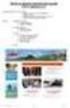 Příručka pro práci v systému edoceo Ministerstvo vnitra ČR Jindřišská 34, Praha 16, 118 01 Kontakty: Mgr. Ilona Trojanová: +420 974 818 415, Email: trojanovaiss@mvcr.cz, Jolana Marková: +420 974 818 309,
Příručka pro práci v systému edoceo Ministerstvo vnitra ČR Jindřišská 34, Praha 16, 118 01 Kontakty: Mgr. Ilona Trojanová: +420 974 818 415, Email: trojanovaiss@mvcr.cz, Jolana Marková: +420 974 818 309,
S poděkováním za Váš čas. Doc. RNDr. Markéta Martínková, Ph.D. proděkanka RNDr. Jana Rubešová, Ph.D. správce SIS
 Vážení předsedové oborových rad, omlouváme se za odklad začátku ročního hodnocení, ale od minulého akademického roku došlo v aplikaci SIS Individuální studijní plán PhD. studentů k některým závažným změnám,
Vážení předsedové oborových rad, omlouváme se za odklad začátku ročního hodnocení, ale od minulého akademického roku došlo v aplikaci SIS Individuální studijní plán PhD. studentů k některým závažným změnám,
1 of 14 14.12.2004 14:27
 1 of 14 14.12.2004 14:27 Popis systému EDOX je systém vyvinutý ve společnosti Evektor spol. s r.o. určený pro bezpečné sdílení technické dokumentace a dalších dokumentů. Systém je umístěn na webovém serveru
1 of 14 14.12.2004 14:27 Popis systému EDOX je systém vyvinutý ve společnosti Evektor spol. s r.o. určený pro bezpečné sdílení technické dokumentace a dalších dokumentů. Systém je umístěn na webovém serveru
Ostatní portálové aplikace
 Univerzitní informační systém Panevropská vysoká škola Ostatní portálové aplikace Svazek 9 Verze: 1.20 Datum: 10. března 2016 Autor: Jitka Šedá, Martin Tyllich Obsah Seznam obrázků 5 1 Helpdesk pro UIS
Univerzitní informační systém Panevropská vysoká škola Ostatní portálové aplikace Svazek 9 Verze: 1.20 Datum: 10. března 2016 Autor: Jitka Šedá, Martin Tyllich Obsah Seznam obrázků 5 1 Helpdesk pro UIS
INTERNET SERVIS MANUÁL
 INTERNET SERVIS MANUÁL VÍTÁME VÁS! Právě jste otevřeli manuál Raiffeisen stavební spořitelny a.s. (dále jen RSTS ) pro práci s první aplikací internetového servisu s aktivními operacemi pro stavební spoření
INTERNET SERVIS MANUÁL VÍTÁME VÁS! Právě jste otevřeli manuál Raiffeisen stavební spořitelny a.s. (dále jen RSTS ) pro práci s první aplikací internetového servisu s aktivními operacemi pro stavební spoření
CS OTE. Dokumentace pro externí uživatele
 CS OTE Dokumentace pro externí uživatele Evidence záruk původu Doplnění údajů o výrobně pomocí formuláře POZE 1 Evidence záruk původu Formulář obsahuje položky, které jsou nutné, aby výrobce ke zdroji
CS OTE Dokumentace pro externí uživatele Evidence záruk původu Doplnění údajů o výrobně pomocí formuláře POZE 1 Evidence záruk původu Formulář obsahuje položky, které jsou nutné, aby výrobce ke zdroji
ÚPLNÉ ZNĚNÍ STIPENDIJNÍHO ŘÁDU VUT
 ÚPLNÉ ZNĚNÍ STIPENDIJNÍHO ŘÁDU VUT Záhlaví Úplné znění ke dni: 1. září 2018 Zapracovává: Dodatek č. 1 Registrace Stipendijní řád VUT registrován: dne 12. dubna 2017 pod čj. MSMR-8819/2017 Dodatek č. 1
ÚPLNÉ ZNĚNÍ STIPENDIJNÍHO ŘÁDU VUT Záhlaví Úplné znění ke dni: 1. září 2018 Zapracovává: Dodatek č. 1 Registrace Stipendijní řád VUT registrován: dne 12. dubna 2017 pod čj. MSMR-8819/2017 Dodatek č. 1
Popis úprav SQL verze ProBaze Majetek a Nářadí
 Popis úprav SQL verze ProBaze Majetek a Nářadí Karta majetku a nářadí Byla provedena úprava týkající se uživatelského definování sloupců a výběrových seznamů dalších polí k zobrazení. Karta majetku nově
Popis úprav SQL verze ProBaze Majetek a Nářadí Karta majetku a nářadí Byla provedena úprava týkající se uživatelského definování sloupců a výběrových seznamů dalších polí k zobrazení. Karta majetku nově
Ukončení roku v programu SKLAD Odpadů 8
 Ukončení roku v programu SKLAD Odpadů 8 Program: SKLAD Odpadů 8 Datum: 21.12.2015 Vypracoval: Radim Kopal, Tomáš Vrba Vážení uživatelé programu SKLAD Odpadů, tento dokument Vás seznámí s činnostmi a postupy,
Ukončení roku v programu SKLAD Odpadů 8 Program: SKLAD Odpadů 8 Datum: 21.12.2015 Vypracoval: Radim Kopal, Tomáš Vrba Vážení uživatelé programu SKLAD Odpadů, tento dokument Vás seznámí s činnostmi a postupy,
Centrální evidence závětí NK ČR
 CIS NK ČR Centrální evidence závětí NK ČR Uživatelská příručka Dodavatel: Corpus Solutions a.s. V Praze dne 15. 4. 2005 Pod Pekařkou 1 Praha 4 Podolí Verze: 1.0 Obsah 1 Úvod...3 1.1 Přístup do aplikace...3
CIS NK ČR Centrální evidence závětí NK ČR Uživatelská příručka Dodavatel: Corpus Solutions a.s. V Praze dne 15. 4. 2005 Pod Pekařkou 1 Praha 4 Podolí Verze: 1.0 Obsah 1 Úvod...3 1.1 Přístup do aplikace...3
Volby a Referenda. 2013 ALIS spol. s r.o.
 21.10.2013 2 Obsah 1 KEOX - Volby 4 2 Postup zpracování 5 3 Číselníky a parametry 9 3.1 Číselníky-přehled... 9 3.2 Číselníky-popis... 9 3.3 Parametry... 10 4 Metodika a legislativa 12 4.1 Úvod... 12 pojmy
21.10.2013 2 Obsah 1 KEOX - Volby 4 2 Postup zpracování 5 3 Číselníky a parametry 9 3.1 Číselníky-přehled... 9 3.2 Číselníky-popis... 9 3.3 Parametry... 10 4 Metodika a legislativa 12 4.1 Úvod... 12 pojmy
Jak začít pracovat s programem BetOptim.exe?
 Jak začít pracovat s programem BetOptim.exe? A. Stažení a Instalace programu BetOptim Stažení instalačního souboru : www.betoptim.com/files/betoptim_install.exe Popis průběhu instalace je v angličtině,
Jak začít pracovat s programem BetOptim.exe? A. Stažení a Instalace programu BetOptim Stažení instalačního souboru : www.betoptim.com/files/betoptim_install.exe Popis průběhu instalace je v angličtině,
Uživatelská příručka
 Uživatelská příručka PC výkaznictví JASU (program pro zpracování účetního výkaznictví) březen 2012 Dodavatel: MÚZO Praha s.r.o. Politických vězňů 15 P.O.Box 36 111 21 Praha 1 telefon: 224 091 619 fax:
Uživatelská příručka PC výkaznictví JASU (program pro zpracování účetního výkaznictví) březen 2012 Dodavatel: MÚZO Praha s.r.o. Politických vězňů 15 P.O.Box 36 111 21 Praha 1 telefon: 224 091 619 fax:
NÁPOVĚDA K SRM - DODAVATELÉ
 NÁPOVĚDA K SRM - DODAVATELÉ TYP DOKUMENTU: NÁVOD VYHOTOVIL: MIRKA PERUTHOVÁ, MAREK NĚMEC DATUM VYHOTOVENÍ: 25. 3. 2010 PLATNOST OD: 25. 3. 2010 CÍLOVÁ SKUPINA: DODAVATELÉ VERZE DOKUMENTU: 01 DATUM POSLEDNÍ
NÁPOVĚDA K SRM - DODAVATELÉ TYP DOKUMENTU: NÁVOD VYHOTOVIL: MIRKA PERUTHOVÁ, MAREK NĚMEC DATUM VYHOTOVENÍ: 25. 3. 2010 PLATNOST OD: 25. 3. 2010 CÍLOVÁ SKUPINA: DODAVATELÉ VERZE DOKUMENTU: 01 DATUM POSLEDNÍ
Mobilní aplikace docházkového programu
 Mobilní aplikace docházkového programu 2010 2014 GACC s.r.o., Na Mlékárně 379, 666 01 Tišnov Strana 1/17 Obsah 1. Instalace a nastavení... 3 2. Popis funkcí... 7 3. Docházkový terminál... 8 4. Přehled
Mobilní aplikace docházkového programu 2010 2014 GACC s.r.o., Na Mlékárně 379, 666 01 Tišnov Strana 1/17 Obsah 1. Instalace a nastavení... 3 2. Popis funkcí... 7 3. Docházkový terminál... 8 4. Přehled
Postup doplnění kódu adresního místa a kontrola kódu ÚTJ u provozovny Ovzduší
 Postup doplnění kódu adresního místa a kontrola kódu ÚTJ u provozovny Ovzduší Doplnění kódu adresního místa se provádí na Vašem účtu ISPOP a nesouvisí s hlášením F_OVZ_SPE. Není potřeba posílat nové hlášení
Postup doplnění kódu adresního místa a kontrola kódu ÚTJ u provozovny Ovzduší Doplnění kódu adresního místa se provádí na Vašem účtu ISPOP a nesouvisí s hlášením F_OVZ_SPE. Není potřeba posílat nové hlášení
Stav přijímacího řízení
 Stav přijímacího řízení V modulu se zaznamenává rozhodnutí děkana o přijetí či nepřijetí uchazeče ke studiu včetně odůvodnění. V případě, že uchazeč nebyl přijat a podá si žádost o přezkoumání rozhodnutí,
Stav přijímacího řízení V modulu se zaznamenává rozhodnutí děkana o přijetí či nepřijetí uchazeče ke studiu včetně odůvodnění. V případě, že uchazeč nebyl přijat a podá si žádost o přezkoumání rozhodnutí,
Stipendijní řád NEWTON College
 Článek I Úvodní ustanovení 1. NEWTON College, a.s. (dále jen NEWTON College ) vydává v souladu s 17 odst. 1 písm. g) zákona č. 111/1998 Sb., o vysokých školách a o změně a doplnění dalších zákonů (zákon
Článek I Úvodní ustanovení 1. NEWTON College, a.s. (dále jen NEWTON College ) vydává v souladu s 17 odst. 1 písm. g) zákona č. 111/1998 Sb., o vysokých školách a o změně a doplnění dalších zákonů (zákon
Ostatní portálové aplikace
 Univerzitní informační systém Slovenská zemědělská univerzita v Nitře Ostatní portálové aplikace Svazek 9 Verze: 1.20 Datum: 10. března 2016 Autor: Jitka Šedá, Martin Tyllich Obsah Seznam obrázků 5 1
Univerzitní informační systém Slovenská zemědělská univerzita v Nitře Ostatní portálové aplikace Svazek 9 Verze: 1.20 Datum: 10. března 2016 Autor: Jitka Šedá, Martin Tyllich Obsah Seznam obrázků 5 1
UZ modul VVISION poslední změna 1. 3. 2013
 UZ modul VVISION poslední změna 1. 3. 2013 Obsah 1 Základní popis... - 2-1.1 Popis aplikace... - 2-1.2 Zdroje obrazových dat... - 2-1.3 Uložení dat... - 2-1.4 Funkcionalita... - 2-1.4.1 Základní soubor
UZ modul VVISION poslední změna 1. 3. 2013 Obsah 1 Základní popis... - 2-1.1 Popis aplikace... - 2-1.2 Zdroje obrazových dat... - 2-1.3 Uložení dat... - 2-1.4 Funkcionalita... - 2-1.4.1 Základní soubor
ROZHRANÍ PRO ZPRACOVÁNÍ ZÁKLADNÍ SKUPINY ENTIT - UŽIVATELSKÁ PŘÍRUČKA
 ROZHRANÍ PRO ZPRACOVÁNÍ ZÁKLADNÍ SKUPINY ENTIT - UŽIVATELSKÁ PŘÍRUČKA INTERPI Interoperabilita v paměťových institucích Program aplikovaného výzkumu a vývoje národní kulturní identity (NAKI) (DF11P01OVV023)
ROZHRANÍ PRO ZPRACOVÁNÍ ZÁKLADNÍ SKUPINY ENTIT - UŽIVATELSKÁ PŘÍRUČKA INTERPI Interoperabilita v paměťových institucích Program aplikovaného výzkumu a vývoje národní kulturní identity (NAKI) (DF11P01OVV023)
5 Tabulky a seznamy dat Příklad 3 Excel 2010
 TÉMA: Jednoduchá a rozšířená filtrace dat Ne vždy potřebujeme při běžné práci s tabulkami pracovat se všemi záznamy. Sekretářka společnosti Naše zahrada zpracovává seznamy prodejců, zaměstnanců a zboží
TÉMA: Jednoduchá a rozšířená filtrace dat Ne vždy potřebujeme při běžné práci s tabulkami pracovat se všemi záznamy. Sekretářka společnosti Naše zahrada zpracovává seznamy prodejců, zaměstnanců a zboží
Popis změn kontrolní hlášení
 2G 2015 komplexní ekonomický systém Popis změn kontrolní hlášení Fuksa Ladislav Ing. Sedlčanská 1327/65 140 00 Praha 4 Tel. 223 010 785, 603 463 137 E-mail alfis@fksoft.cz Web www.alfis.cz, www.fksoft.cz
2G 2015 komplexní ekonomický systém Popis změn kontrolní hlášení Fuksa Ladislav Ing. Sedlčanská 1327/65 140 00 Praha 4 Tel. 223 010 785, 603 463 137 E-mail alfis@fksoft.cz Web www.alfis.cz, www.fksoft.cz
Výsledky přijímacích zkoušek
 Výsledky přijímacích zkoušek V tomto modulu komise zadává výsledky přijímací zkoušky a navrhuje, zda uchazeče přijmout či nepřijmout včetně odůvodnění. 1. Spuštění modulu "Výsledky přijímacích zkoušek"
Výsledky přijímacích zkoušek V tomto modulu komise zadává výsledky přijímací zkoušky a navrhuje, zda uchazeče přijmout či nepřijmout včetně odůvodnění. 1. Spuštění modulu "Výsledky přijímacích zkoušek"
Nápovědu k ostatním modulům naleznete v "Přehledu nápověd pro Apollo". (IS Apollo Nápověda Nápověda).
 Moje Ph.D. studium Modul je určen pro studenty doktorských studijních programů na VUT. Modul umožňuje vytvářet, editovat a tisknout elektronické individuální plány doktorandů. Nápovědu k ostatním modulům
Moje Ph.D. studium Modul je určen pro studenty doktorských studijních programů na VUT. Modul umožňuje vytvářet, editovat a tisknout elektronické individuální plány doktorandů. Nápovědu k ostatním modulům
Aplikované úlohy Solid Edge. SPŠSE a VOŠ Liberec. Ing. Aleš Najman [ÚLOHA 33 PRŮVODCE VKLÁDÁNÍ MODELŮ ZE 3D]
![Aplikované úlohy Solid Edge. SPŠSE a VOŠ Liberec. Ing. Aleš Najman [ÚLOHA 33 PRŮVODCE VKLÁDÁNÍ MODELŮ ZE 3D] Aplikované úlohy Solid Edge. SPŠSE a VOŠ Liberec. Ing. Aleš Najman [ÚLOHA 33 PRŮVODCE VKLÁDÁNÍ MODELŮ ZE 3D]](/thumbs/33/16518933.jpg) Aplikované úlohy Solid Edge SPŠSE a VOŠ Liberec Ing. Aleš Najman [ÚLOHA 33 PRŮVODCE VKLÁDÁNÍ MODELŮ ZE 3D] 1 ÚVOD Úloha 33 popisuje oblast programu Solid Edge V20 zabývající se tvorbou výkresu převodem
Aplikované úlohy Solid Edge SPŠSE a VOŠ Liberec Ing. Aleš Najman [ÚLOHA 33 PRŮVODCE VKLÁDÁNÍ MODELŮ ZE 3D] 1 ÚVOD Úloha 33 popisuje oblast programu Solid Edge V20 zabývající se tvorbou výkresu převodem
Párování. Nápovdu k ostatním modulm naleznete v "Pehledu nápovd pro Apollo".
 Párování Modul Párování poskytuje pehled o došlých i vrácených platbách provedených bankovním pevodem i formou poštovní poukázky. Jedná se napíklad o platby za e-pihlášky, prkazy ISIC nebo poplatky za
Párování Modul Párování poskytuje pehled o došlých i vrácených platbách provedených bankovním pevodem i formou poštovní poukázky. Jedná se napíklad o platby za e-pihlášky, prkazy ISIC nebo poplatky za
Uživatelská příručka IS KP14+: Pokyny pro vyplnění formuláře žádosti o podporu
 Uživatelská příručka IS KP14+: Pokyny pro vyplnění formuláře žádosti o podporu Verze: 2.0 Březen 2015 1 Obsah 1. Portál IS KP14+... 4 1.1. Stručné představení... 4 1.2. Obecné funkcionality formuláře žádosti
Uživatelská příručka IS KP14+: Pokyny pro vyplnění formuláře žádosti o podporu Verze: 2.0 Březen 2015 1 Obsah 1. Portál IS KP14+... 4 1.1. Stručné představení... 4 1.2. Obecné funkcionality formuláře žádosti
Můj účet Uživatelský manuál
 Můj účet Uživatelský manuál Verze 1.01/2010 Obsah 1 Přihlášení do aplikace Klientské centrum............................................................................. 4 2 Zprávy systému..................................................................................................
Můj účet Uživatelský manuál Verze 1.01/2010 Obsah 1 Přihlášení do aplikace Klientské centrum............................................................................. 4 2 Zprávy systému..................................................................................................
Univerzitní informační systém. Mendelova univerzita v Brně. Student. Svazek 2. Verze: 6.16 Datum: 11. března 2016 Autor: Jitka Šedá, Martin Tyllich
 Univerzitní informační systém Mendelova univerzita v Brně Student Svazek 2 Verze: 6.16 Datum: 11. března 2016 Autor: Jitka Šedá, Martin Tyllich Obsah Seznam obrázků 5 1 Studium na MENDELU 11 1.1 Student.....................................
Univerzitní informační systém Mendelova univerzita v Brně Student Svazek 2 Verze: 6.16 Datum: 11. března 2016 Autor: Jitka Šedá, Martin Tyllich Obsah Seznam obrázků 5 1 Studium na MENDELU 11 1.1 Student.....................................
Knihomol. Manuál pro verzi 1.2
 Knihomol Manuál pro verzi 1.2 Strana - 2 - I. Základy práce s programem Úvod do práce s programem Knihomol: Program knihomol slouží pro vedení evidence spojené s provozem malé knihovny. Je určen především
Knihomol Manuál pro verzi 1.2 Strana - 2 - I. Základy práce s programem Úvod do práce s programem Knihomol: Program knihomol slouží pro vedení evidence spojené s provozem malé knihovny. Je určen především
Funkce Chytrý dotyk. verze 1.4. A-61629_cs
 Funkce Chytrý dotyk verze 1.4 A-61629_cs Používání funkce chytrého dotyku Obsah Přehled... 1 Spuštění funkce chytrého dotyku... 2 Používání funkce chytrého dotyku s výchozími čísly funkcí a předem definovanými
Funkce Chytrý dotyk verze 1.4 A-61629_cs Používání funkce chytrého dotyku Obsah Přehled... 1 Spuštění funkce chytrého dotyku... 2 Používání funkce chytrého dotyku s výchozími čísly funkcí a předem definovanými
SPRÁVA STÁTNÍCH HMOTNÝCH REZERV
 SPRÁVA STÁTNÍCH HMOTNÝCH REZERV Příručka ke školení IS ARGIS 2.2- modul Hospodářská mobilizace pro Správu státních hmotných rezerv verze 1.0 Informační systém ARGIS Informační systém pro plánování civilních
SPRÁVA STÁTNÍCH HMOTNÝCH REZERV Příručka ke školení IS ARGIS 2.2- modul Hospodářská mobilizace pro Správu státních hmotných rezerv verze 1.0 Informační systém ARGIS Informační systém pro plánování civilních
Budovy a místnosti. 1. Spuštění modulu Budovy a místnosti
 Budovy a místnosti Tento modul představuje jednoduchou prohlížečku pasportizace budov a místností VUT. Obsahuje detailní přehled všech budov a místností včetně fotografií, výkresů objektů, leteckých snímků
Budovy a místnosti Tento modul představuje jednoduchou prohlížečku pasportizace budov a místností VUT. Obsahuje detailní přehled všech budov a místností včetně fotografií, výkresů objektů, leteckých snímků
Evidence požadavků uživatelů bytů a nebytových prostor
 Evidence požadavků uživatelů bytů a nebytových prostor Úvod Pro zjednodušení a zprůhlednění Vaší komunikace se správní firmou (dále jen SF ), která má na starost objekt, v němž se nachází bytový či nebytový
Evidence požadavků uživatelů bytů a nebytových prostor Úvod Pro zjednodušení a zprůhlednění Vaší komunikace se správní firmou (dále jen SF ), která má na starost objekt, v němž se nachází bytový či nebytový
Zpracování evidence odpadů za rok 2015
 Zpracování evidence odpadů za rok 2015 Program: EVI 8 Obec, ESPI 8 Datum: 22.12.2015 Vypracoval: Tomáš Čejchan Obsah 1. Úvod... 2 2. Legislativní změny... 3 2.1. Ohlašování zařízení... 3 2.2. Zpracování
Zpracování evidence odpadů za rok 2015 Program: EVI 8 Obec, ESPI 8 Datum: 22.12.2015 Vypracoval: Tomáš Čejchan Obsah 1. Úvod... 2 2. Legislativní změny... 3 2.1. Ohlašování zařízení... 3 2.2. Zpracování
návod Bidvest dealer 4
 návod Bidvest dealer 4 Nové menu Synchronizace pro data a odesílání objednávek Synchronizace dat Nyní je několik způsobů synchronizace: pro data, pro kalendáře a zprávy, pro soubory a kontrolu stavu objednávek.
návod Bidvest dealer 4 Nové menu Synchronizace pro data a odesílání objednávek Synchronizace dat Nyní je několik způsobů synchronizace: pro data, pro kalendáře a zprávy, pro soubory a kontrolu stavu objednávek.
Ostatní portálové aplikace
 Akademický informační systém ŠKODA AUTO VYSOKÁ ŠKOLA o.p.s. Ostatní portálové aplikace Svazek 9 Verze: 1.20 Datum: 10. března 2016 Autor: Jitka Šedá, Martin Tyllich Obsah Seznam obrázků 5 1 Absolventi
Akademický informační systém ŠKODA AUTO VYSOKÁ ŠKOLA o.p.s. Ostatní portálové aplikace Svazek 9 Verze: 1.20 Datum: 10. března 2016 Autor: Jitka Šedá, Martin Tyllich Obsah Seznam obrázků 5 1 Absolventi
Návod na práci s redakčním systémem webu VPŠ a SPŠ MV v Praze
 Návod na práci s redakčním systémem webu VPŠ a SPŠ MV v Praze Abychom mohli na webu provádět úpravy, je nutné se přihlásit. Přihlašovací údaje jsou stejné jako do internetového počítače, resp. domény SKOLAMV.
Návod na práci s redakčním systémem webu VPŠ a SPŠ MV v Praze Abychom mohli na webu provádět úpravy, je nutné se přihlásit. Přihlašovací údaje jsou stejné jako do internetového počítače, resp. domény SKOLAMV.
Jak začít s ed MARKETEM
 Jak začít s ed MARKETEM Ostrava, 26. ledna 2016 E LINKX a.s. Novoveská 1262/95, 709 00 Ostrava tel.: +420 597 444 777 e-mail: obchod@elinkx.cz www.elinkx.cz Obsah 1. Úvod... 3 2. Jak nastavit e-shop...
Jak začít s ed MARKETEM Ostrava, 26. ledna 2016 E LINKX a.s. Novoveská 1262/95, 709 00 Ostrava tel.: +420 597 444 777 e-mail: obchod@elinkx.cz www.elinkx.cz Obsah 1. Úvod... 3 2. Jak nastavit e-shop...
dne 12. dubna 2017 pod čj. MSMR-8819/2017 Mgr. Karolína Gondková ředitelka odboru vysokých škol
 STIPENDIJNÍ ŘÁD VUT Záhlaví Schválení AS: 4. dubna 2017 Platnost: 12. dubna 2017 Účinnost: 12. dubna 2017 Odpovědnost: Odbor studijních záležitostí Rektorátu Závaznost: všechny součásti VUT Počet stran:
STIPENDIJNÍ ŘÁD VUT Záhlaví Schválení AS: 4. dubna 2017 Platnost: 12. dubna 2017 Účinnost: 12. dubna 2017 Odpovědnost: Odbor studijních záležitostí Rektorátu Závaznost: všechny součásti VUT Počet stran:
Manuál k užívání webové aplikace BAKALÁŘI
 Manuál k užívání webové aplikace BAKALÁŘI OBSAH Přihlášení se do webové aplikace BAKALÁŘI Zadání přístupových údajů Úvodní stránka Hlavní panel s kartami nabídek Karta Úvod Karta Osobní údaje Karta Klasifikace
Manuál k užívání webové aplikace BAKALÁŘI OBSAH Přihlášení se do webové aplikace BAKALÁŘI Zadání přístupových údajů Úvodní stránka Hlavní panel s kartami nabídek Karta Úvod Karta Osobní údaje Karta Klasifikace
Manuál, jak pracovat s tenkým klientem
 Manuál, jak pracovat s tenkým klientem zpracováno za spolupráce firmy MÚZO a ekonomického oddělení FSV UK Revidovalo CIVT dne 24.06.2015 1 Obsah Přihlášení... 3 Po přihlášení... 4 Účetní sestavy... 5 Nastavení
Manuál, jak pracovat s tenkým klientem zpracováno za spolupráce firmy MÚZO a ekonomického oddělení FSV UK Revidovalo CIVT dne 24.06.2015 1 Obsah Přihlášení... 3 Po přihlášení... 4 Účetní sestavy... 5 Nastavení
Helios RED a Internetový obchod
 (pracovní verze!) Helios RED a Internetový obchod Obsah dokumetace: 1. Úvod 2. Evidované údaje na skladové kartě 3. Přenos skladových karet z Helios RED do e-shopu 4. Přenos objednávek z e-shopu do Helios
(pracovní verze!) Helios RED a Internetový obchod Obsah dokumetace: 1. Úvod 2. Evidované údaje na skladové kartě 3. Přenos skladových karet z Helios RED do e-shopu 4. Přenos objednávek z e-shopu do Helios
Vývoj, výroba, prodej a montáž docházkových a identifikačních systémů. Docházka 3000 Personalistika
 BM Software, Němčičky 84, 69107 Němčičky u Břeclavi Vývoj, výroba, prodej a montáž docházkových a identifikačních systémů Tel: 519 430 765, Mobil: 608 447 546 e-mail: bmsoft@seznam.cz web: http://www.dochazka.eu
BM Software, Němčičky 84, 69107 Němčičky u Břeclavi Vývoj, výroba, prodej a montáž docházkových a identifikačních systémů Tel: 519 430 765, Mobil: 608 447 546 e-mail: bmsoft@seznam.cz web: http://www.dochazka.eu
Použití databází. Mnoho postupů, které si ukážeme pro prací s formulářů využijeme i při návrhu tiskových sestav.
 Formuláře Formuláře se v aplikaci Access používají zejména na úpravu dat. Upravovat data přímo v tabulce není příliš komfortní a proto si ukážeme jak vytvořit zadávací formulář, pomocí kterého budeme zadávat,
Formuláře Formuláře se v aplikaci Access používají zejména na úpravu dat. Upravovat data přímo v tabulce není příliš komfortní a proto si ukážeme jak vytvořit zadávací formulář, pomocí kterého budeme zadávat,
Návod na E-Shop. tel.: 224 916 202, fax: 244 922 737, helpdesk: 606 230 000, e-mail: ipo@antee.cz
 Návod na E-Shop Obsah 1. Založení nového e-shopu 2. Definice kategorií e-shopu 3. Definice atributů e-shopu 4. Vložení nové položky do e-shopu 5. Editace a smazání položky v e-shopu 6. Hromadná aktualizace
Návod na E-Shop Obsah 1. Založení nového e-shopu 2. Definice kategorií e-shopu 3. Definice atributů e-shopu 4. Vložení nové položky do e-shopu 5. Editace a smazání položky v e-shopu 6. Hromadná aktualizace
Docházkový systém modul E-PORTÁL
 Docházkový systém modul E-PORTÁL E-PORTÁL slouží k prohlížení docházky pomocí internetového prohlížeče, na základě přiřazených práv jednotlivým zaměstnancům (uživatelům). V E-PORTÁLu lze také plánovat
Docházkový systém modul E-PORTÁL E-PORTÁL slouží k prohlížení docházky pomocí internetového prohlížeče, na základě přiřazených práv jednotlivým zaměstnancům (uživatelům). V E-PORTÁLu lze také plánovat
Novinky v programu MSklad 1.36
 Novinky v programu MSklad 1.36 Směrnice pro sledování finanční bilance a tisk grafické FB (K13601/15S) V modulu Finanční bilance je umístěn tisk grafického znázornění finanční bilance, a současně je zde
Novinky v programu MSklad 1.36 Směrnice pro sledování finanční bilance a tisk grafické FB (K13601/15S) V modulu Finanční bilance je umístěn tisk grafického znázornění finanční bilance, a současně je zde
Uživatelská příručka Evidence příchozí a odchozí pošty a elektronický archiv. V prostředí společnosti. Pražská vodohospodářská společnost a.s.
 Uživatelská příručka Evidence příchozí a odchozí pošty a elektronický archiv V prostředí společnosti Pražská vodohospodářská společnost a.s. Obsah 1. ÚVOD... 5 2. PROSTŘEDÍ WORKSPACE... 5 2.1 TECHNOLOGIE
Uživatelská příručka Evidence příchozí a odchozí pošty a elektronický archiv V prostředí společnosti Pražská vodohospodářská společnost a.s. Obsah 1. ÚVOD... 5 2. PROSTŘEDÍ WORKSPACE... 5 2.1 TECHNOLOGIE
Důležité odkazy pro zákaznický samoobslužný portal
 Důležité odkazy pro zákaznický samoobslužný portal Obsah Kapitola 1: Registrace a přihlášení k samoobslužnému portalu 1 Kapitola 2: Základní informace 5 Kapitola 3: Registrace produktu 7 Kapitola 4: Případy
Důležité odkazy pro zákaznický samoobslužný portal Obsah Kapitola 1: Registrace a přihlášení k samoobslužnému portalu 1 Kapitola 2: Základní informace 5 Kapitola 3: Registrace produktu 7 Kapitola 4: Případy
Obsah. 1.1 Práce se záznamy... 3 1.2 Stránka Dnes... 4. 2.1 Kontakt se zákazníkem... 5
 CRM SYSTÉM KORMORÁN UŽIVATELSKÁ PŘÍRUČKA Obsah 1 Základní práce se systémem 3 1.1 Práce se záznamy................................. 3 1.2 Stránka Dnes.................................... 4 1.3 Kalendář......................................
CRM SYSTÉM KORMORÁN UŽIVATELSKÁ PŘÍRUČKA Obsah 1 Základní práce se systémem 3 1.1 Práce se záznamy................................. 3 1.2 Stránka Dnes.................................... 4 1.3 Kalendář......................................
MANUÁL K OBSLUZE REDAKČNÍHO SYSTÉMU / wordpress
 MANUÁL K OBSLUZE REDAKČNÍHO SYSTÉMU / wordpress www.webdevel.cz Webdevel s.r.o. IČ 285 97 192 DIČ CZ28597192 W www.webdevel.cz E info@webdevel.cz Ostrava Obránců míru 863/7 703 00 Ostrava Vítkovice M 603
MANUÁL K OBSLUZE REDAKČNÍHO SYSTÉMU / wordpress www.webdevel.cz Webdevel s.r.o. IČ 285 97 192 DIČ CZ28597192 W www.webdevel.cz E info@webdevel.cz Ostrava Obránců míru 863/7 703 00 Ostrava Vítkovice M 603
